カスタムイベント目標
実質的には、カスタムイベント API は Optimizely スニペットの呼び出しです。このスニペットはイベントを認識し、適切な HTTP 要求を生成するため、コンバージョンイベントは実験の結果に起因すると考えられます。Optimizely スニペットは、カスタムイベントがトリガーされるページに実装する必要があります。
カスタムイベントが役立つ例
ページに、訪問者を特定の確認ページにドロップしないフォームがあることがあります。単なるボタンのクリックではなく、正常に実行されたフォーム送信を追跡する場合は、フォーム送信に限定してユーザーを次のステップに誘導するカスタムイベントをページ上のロジックに関連付けることができます。カスタムイベントは、新しいページ URL を生成しない AJAX フォーム送信にも役立ちます。
フローの特定のインスタンスで訪問者に対して表示されるポップアップを使用していることがあります。このポップアップのビューを追跡するには、ポップアップが表示された時点でカスタムイベントをトリガーします。
ユーザーがフローに沿って進むとページに追加されるコンテンツを使用しているが、URL は変更されないことがあります。bind() 機能を使用してイベントハンドラーをページのドキュメント要素にアタッチできます。要素が表示されたときに、要素でクリックが行われるのを待機する確認するカスタムイベントをバインドできます。
フォーム内でのドロップオフを追跡し、訪問者が入力したフィールドを確認できます。特定の入力フィールドで行われるアクションにカスタムイベントを関連付けることができます。
ウェブ実験のカスタムイベントの追加形式
ウェブ実験のカスタムイベントの基本的な形式を以下に示します。追跡するイベントに応じて、ウェブサイトにコードを追加するか、または実験のExperimentJavaScript にコードを追加できます。
iOS の実験については、開発者ガイドを参照してください。
注:
カスタムイベントを実験 JavaScript に追加できるのは、実験が対象のページでアクティブな場合のみです。実験の範囲外のカスタムイベント目標を追跡する場合は、コードがネイティブにページに配置されている必要があります。
「eventName」が追跡され、適切な訪問者/実験/バリエーションに関連付けられます。目標に関連する「eventName」の値(例:「form_success」)を選択してください。
// ensures the optimizely object is defined globally using
window['optimizely'] = window['optimizely'] || [];
// sends a tracking call to Optimizely for the given event name.
window.optimizely.push(["trackEvent", "eventName"]);また、関数内部に、他の場所で呼び出される呼び出しを組み込むことができます。
var trackCustomEvent = function() {
window['optimizely'] = window['optimizely'] || [];
window.optimizely.push(["trackEvent", "eventName"]); }jQuery を使用して特定のアクションを実行するアクションの数を追跡するカスタムイベントを、手動でトリガーできます。
window['optimizely'] = window['optimizely'] || [];
$("#ButtonID").bind("mousedown", function() { window.optimizely.pus
h(["trackEvent", "eventName"]);
});推奨事項:ブラウザーの互換性を最大限にするため、ハイパーリンクのクリックイベントではなく、マウスのボタンを押す操作のイベントで bind() を使用してください。
WebKit ブラウザー(Chrome、Safari など)は、リンクを即時にたどるため、クリックイベントにバインドされている追跡コールを処理できません。Optimizely は、jQuery 1.6.4 の簡易バージョンを使用します。独自のバージョンの jQuery を使用しており、バージョン 1.7 以降を使用している場合は、live() または bind() の代わりにon() を使用することを推奨します。
カスタムイベントを実験の目標として追加
1. Optimizely アカウントにログインし、該当する実験に移動してください。
2. エディターで [ 目標アイコン ] をクリックし、次に [新しい目標の作成]をクリックしてください。
![[新しい目標の作成]をクリック](https://optimizely.gaprise.jp/hubfs/Imported_Blog_Media/original-Feb-23-2022-03-42-47-25-AM.png)
3. [追跡対象] ドロップダウンリストから [カスタムイベント] を選択してください。
4. 目標に名前を付けてください。
5. [追跡するカスタムイベント] という名前のフィールドに、次のように入力してください。
ウェブ実験の場合:
ウェブ実験の「trackEvent」コールの 2 番目の引数を入力してください(「eventName」に入力した内容)。入力する値がコードの値と正確に一致している必要があります。
iOS 実験の場合:
カスタム目標を特定する文字列を入力してください。この目標を適切に追跡するには、開発者ガイドの NSString 値と同じ文字列を入力してください。入力する値は、コード内の値と正確に一致している必要があります。プレビューモード以外では、このカスタムイベントの起動は確認できません。
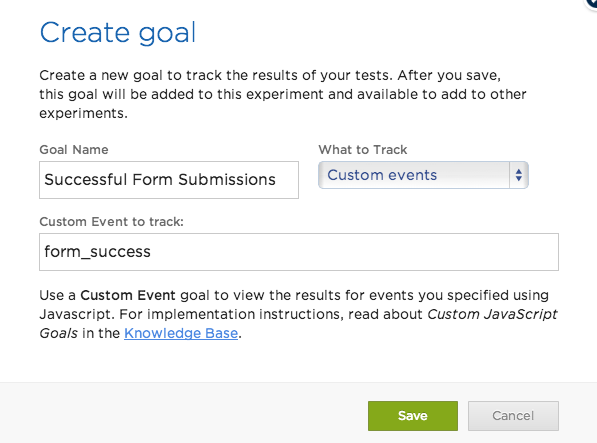
6. [保存] をクリックして目標を実験に追加してください。また、結果収集を開始するには実験をもう一度保存する必要があります。
7. その他の実験にもこのカスタムイベント目標を再利用できます。
カスタムイベントが正しく機能していることの確認
適切なアクションをトリガーすると、ネットワークトラフィックに HTTP 要求が表示されます。要求ヘッダーの n パラメーターは、API 呼び出しの eventName パラメー ターに一致している必要があります。
注意
Optimizely では、訪問者の固有ユーザー ID に基づいて結果の重複排除が行われます。つまり、コンバージョンは特定の訪問者につき 1 回だけ表示されます。例として は、1 人の訪問者がフォームを 10 回入力した場合、これは 1 つのコンバージョンイベントとしてカウントされます。重複解除は、収益以外のすべてのコンバージョンイベントに適用されます。

